Ištaisykite klaidą 0x8007112A ištrinant ar perkeliant aplankus
Trikčių šalinimo Vadovas / / August 05, 2021
Klaida „0x8007112A“ pasirodo ekrane ištrinant ar perkeliant aplankus sakant: „Neatitikimas tarp nurodyta žyma ir žyma, esanti reparse taške “atsiranda vartotojams bandant perkelti / ištrinti aplankus „Windows“.
Šis klaidos dialogas įsijungia bandant perkelti / ištrinti aplankus. Daugeliu atvejų tai visų pirma kyla dėl aplanko leidimų problemos. Paleisdami failų ir aplankų trikčių šalinimo įrankį, turėtumėte išspręsti problemą. Kitos klaidos „0x8007112A“ priežastys gali būti dėl nestabilaus „Windows“ naujinimo. Jei atkursite ankstesnę saugią versiją, sistema vėl bus stabili.
Tačiau klaidą „0x8007112A“ taip pat gali sukelti įvairūs sugadinti sistemos failai. Tokiu atveju vartotojams teks remontuoti arba visiškai atnaujinti „Windows“.
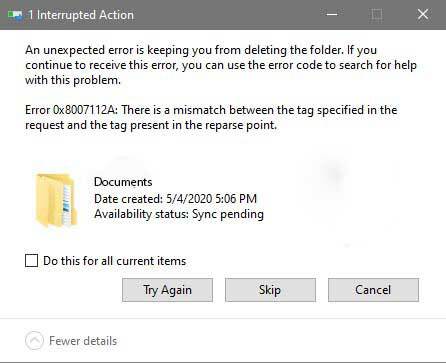
Turinys
-
1 Ištaisykite klaidą 0x8007112A ištrinant ar perkeliant aplankus
- 1.1 1 taisymas: paleiskite failų ir aplankų trikčių šalinimo įrankį
- 1.2 2 taisymas: vykdykite SFC nuskaitymus ir DISM
- 1.3 3 taisymas: „Windows Restore“
- 1.4 4 taisymas: „Windows“ įdiegti iš naujo ir taisyti
Ištaisykite klaidą 0x8007112A ištrinant ar perkeliant aplankus
Peržiūrėkite mūsų naudingų taisymų, kurie padės išspręsti klaidą „0x8007112A“, sąrašą. Turėkite omenyje, kad eidami per juos atkreipkite ypatingą dėmesį.
1 taisymas: paleiskite failų ir aplankų trikčių šalinimo įrankį
„Windows“ bendrinamų aplankų nustatymai kartais apriboja bendrinamų aplankų ar bet kurio aplanko, kuris sinchronizuojamas su debesų paslauga, pvz., „Microsoft One Drive“, leidimus. Paleisdami failų ir aplankų trikčių šalinimo įrankį kartu su bendrinamų aplankų trikčių šalinimo įrankiu, tai turėtų išspręsti problemą. Be to, šie aplankų trikčių šalinimo įrankiai taip pat pašalins kitas problemas, kurios gali kilti diagnozuojant.
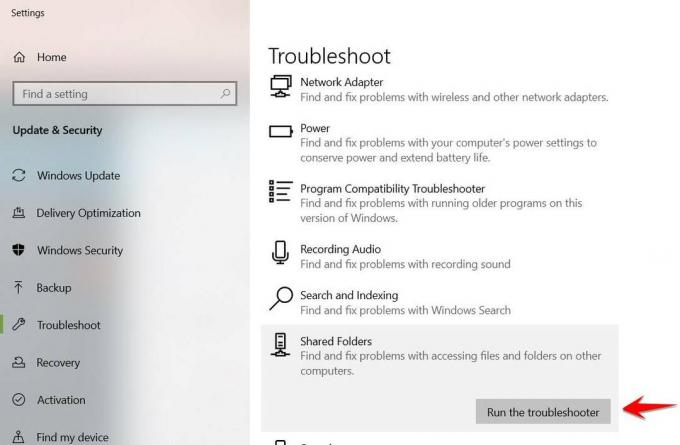
Pastaba - bendro aplanko trikčių šalinimo įrankis galimas tik „Windows 10“ vartotojams.
Čia pateikiami veiksmai, kaip paleisti failų ir aplankų trikčių šalinimo įrankį:
- Eikite į „Windows“ failų ir aplankų trikčių šalinimo įrankio atsisiuntimo puslapį ir pasirinkite parsisiųsti inicijuoti atsisiuntimą.
- Paleiskite .diagCab atsisiųsdami failą ir pasirinkite Taip už administracines privilegijas Vartotojo abonemento kontrolė.
- Pasirinkite Išplėstinė hipersaitą iš failų ir aplankų trikčių šalinimo priemonės ekrano
- Pažymėkite laukelį Taikyti remontą automatiškai
- Pasirinkite Kitas
- Analizės laukelyje pasirinkite:
- Problemos ištrinant failus ir aplankus
- Pervardyti arba perkelti failus ir aplankus
- Iš naujo paleiskite sistemą ir patikrinkite dar kartą
Jei paleidus failų ir aplankų trikčių šalinimo įrankį klaida neištaisyta. Išbandykite šiuos veiksmus:
- Įgalinti Vykdyti dialogą langelį paspausdami „Windows“ raktas + R
- Įveskite „ms-settings: trikčių šalinimas““ ir pasirinkite Įveskite norėdami atidaryti trikčių šalinimo skirtuką
- Raskite Bendri aplankai skyrių iš meniu ir spustelėkite Paleiskite trikčių šalinimo įrankį
- Įveskite probleminio aplanko vietą ir pasirinkite Kitas
- Iš naujo paleiskite sistemą ir patikrinkite dar kartą
Tai turėtų išspręsti „Windows“ klaidą „0x8007112A“. Jei problema vis tiek išlieka, atlikite kitą taisymą.
2 taisymas: vykdykite SFC nuskaitymus ir DISM
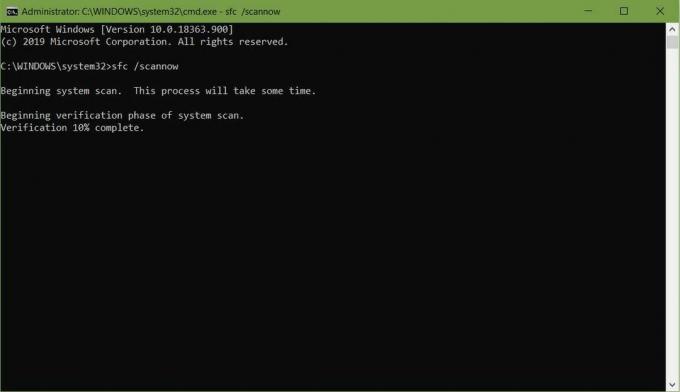
Jei trikčių šalinimo įrankiai negali ištaisyti klaidos „0x8007112A“ sistemoje „Windows“, tai gali būti failų sugadinimas sistemoje. Vykdant sistemos failų tikrintuvą (SFC) kartu su diegimo vaizdų aptarnavimu ir valdymu (DISM), tai turėtų išspręsti problemą.
Patartina paleisti abi komunalines paslaugas iš eilės, kad būtų pašalinta klaida „0x8007112A“.
Štai šie veiksmai norint paleisti sistemos failų tikrinimo priemonę (SFC):
- Spustelėkite „Windows“ klavišas + R, ir atidaromas vykdymo dialogo langas.
- Dabar įveskite „cmd“ ir paspauskite Ctrl + Shift + Enter, kad atidarytumėte su administratoriaus teisėmis.
- Įveskite šią komandą: sfc / scannow
- Pasirinkite Įveskite
- Iš naujo paleiskite sistemą
Toliau pateikiami diegimo vaizdų aptarnavimo ir valdymo (DISM) vykdymo veiksmai.
- Ieškokite komandų eilutės ir dešiniuoju pelės mygtuku spustelėkite ją
- Pasirinkite Vykdyti kaip administratorių
- Įveskite šią komandą: Atsisakyti / internete / „Cleanup-image“ / „CheckHealth“
- Atkreipkite dėmesį į visus sugadintus failus ir patikrinkite žurnalo failus C: \ Windows \ Logs \ DISM \ dism.log
- Įveskite šią komandą: Atsisakyti / internete / „Cleanup-image“ / „RestoreHealth“
- Iš naujo paleiskite sistemą ir patikrinkite dar kartą
Tai turėtų išspręsti „Windows“ klaidą „0x8007112A“. Jei problema vis tiek kyla, tęskite kitą sprendimą.
3 taisymas: „Windows Restore“

Netinkamas „Windows“ naujinys gali sukelti „0x8007112A“ klaidą sistemoje „Windows“ dėl programinės įrangos konflikto arba sugadintos „Windows“ tvarkyklės. Geriausia atkurti ankstesnę stabilią sistemos būklę.
Toliau pateikiami veiksmai, kuriuos turite atlikti atkurdami „Windows“:
- Ieškoti Sistemos atkūrimo ir atidaryk
- Spustelėkite Sistemos atkūrimo iš lango.
- Patikrinkite parinktį Pasirinkite kitą atkūrimo tašką iš lango Atkurti sistemos failus ir nustatymus.
- Pasirinkite norimą atkūrimo tašką ir spustelėkite Kitas
Nors „Windows 10“ vartotojams tiesiog ieškokite žodžio „Reset“ ir spustelėkite parinktį „Reset this PC“ dalyje „Get Started“.
Tai turėtų išspręsti „Windows“ klaidą „0x8007112A“. Jei problema vis tiek kyla, atlikite kitą sprendimą.
4 taisymas: „Windows“ įdiegti iš naujo ir taisyti
Jei nė vienas iš sprendimų nepadėjo ištaisyti klaidos „0x8007112A“ sistemoje „Windows“, tai gali būti dėl sistemos sugadinimo. Paleisdami švarų naujausią „Windows“ arba taisymo diegimą, tai turėtų išspręsti problemą.
- Švarus diegimas - čia rekomenduojamas sprendimas, nes jis yra lengvesnis ir efektyvesnis. Prieš tęsdami tai, atsarginę duomenų kopiją sukurkite.
- Remonto diegimas - patartina taisyti tik tam tikras sistemos dalis, kurios gali būti pažeistos arba sugadintos. Tai neturės įtakos jokiems duomenims.
Tikimės, kad laikydamiesi šio vadovo, ištrindami arba perkeldami failą galėsite ištaisyti klaidą 0x8007112A Jei jums patiko šis vadovas, nepamirškite patikrinti mūsų kito „Windows“ vadovai, Žaidimų vadovai, Socialinė žiniasklaida, „iPhone“ vadovaiir „Android“ vadovai skaityti daugiau. Prenumeruodami mūsų „YouTube“ kanalas padės jums laimėti mūsų 150 USD dovanų konkursą. Jei turite klausimų ar atsiliepimų, komentuokite savo vardą ir el. Pašto ID, ir mes netrukus atsakysime.
Anubhavas Roy yra informatikos inžinerijos studentas, kuris nepaprastai domisi kompiuterių, „Android“ ir kitais dalykais, vykstančiais informacijos ir technologijų pasaulyje. Jis yra apmokytas mašininio mokymosi, duomenų mokslo srityje ir yra programuotojas Python kalba su „Django Framework“.

![Paprastas būdas išryškinti „Pearl A4 Lite“, naudojant „Magisk“ [nereikia TWRP]](/f/067638f83883a6919249938dba5d7c32.jpg?width=288&height=384)

